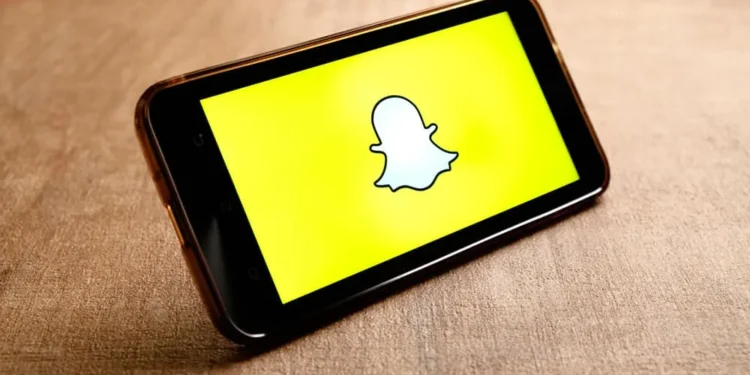A Snapchat kezdetben csak az alkalmazásból készített képek közzétételét engedélyezte. Mi lenne, ha lenne egy imádnivaló kép a galériájában, amelyet el akart küldeni?
A jó hír az, hogy jelenleg képeket tölthet fel a fényképezőgép -tekercsről a Snapchat -ba.
Tehát, akár egy vicces pillanat, akár egy klasszikus szelfi, amelyet a telefon galériájában tárolnak, végre szabadon töltheti fel.
Gyors válaszA Snapchat -fiók „emlékeihez” hozzáférnie kell ahhoz, hogy egy kamera tekercset adjon a Snapchat történetéhez. Amikor megnyitja a Memories képernyőt, megérintheti a kamera tekercset, lehetővé téve a célfotó böngészését, és végül elküldheti azt a „My Story” -be, hogy minden Snapchat rajongó megtekinthesse.
Ha fogalma sincs, hogyan lehet hozzáadni egy kamera tekercset a Snapchat történethez, ma van a szerencsés napja. Ez az útmutató gyakorlati útmutatót kínál a fényképezőgép-tekercs hozzáadásához a Snapchat-hez, az Android és az iOS módszereivel. Merüljünk be!
Kezdetben a Snapchat történetekkel
A Snapchat Story egy hűvös szolgáltatás, amelyet a Snapchat mutat be, ahol bárki feltölthet valamit a történetbe, és a Snapchat -barátok megtekinthetik.
Ha van nyilvános Snapchat -fiókja, bárki hozzáférhet és megtekintheti a Snapchat történetét. Ha azonban a Snapchat -fiókot privát állítja be, akkor csak a barátai nézhetik meg a történetet.
Ha van arra, hogy online kapcsolatba lépjen a barátaival, akkor a Snapchat Story a hely. Bármit megoszthat a képektől a videókig; Ebben az esetben megvitatjuk, hogyan lehet megosztani a fényképezőgép -tekercset.
Hogyan lehet hozzáadni a kamera tekercset a snapchat történethez
Mindenkinek megvan a tökéletes képe, amelyet szívesen megosztanának a barátaival online. Talán ez egy szelfi, amit nyaralás közben vagy kalandon vettél. Nos, van mód arra, hogy fotókat adjon a galériájához a Snapchat történetéhez.
Itt van, hogyan.
IOS használata
Az iOS esetében használja az alábbi lépéseket:
- Nyissa meg a Snapchat alkalmazást a kezdőképernyőn.
- Miután kinyitja, csúsztassa fel , hogy navigáljon az „emlékeihez” .
- Miután az „Emlékek” -ben van, kattintson a „Kamera tekercs” opcióra. Megjegyzi a kamera tekercset a jobb felső sarokban, kiemelve a képek képeit a telefon tárolásáról.
- Keresse meg azokat a fényképeket vagy videókat , amelyeket megosztani szeretne a kamera tekercsből, és válassza ki őket .
- Miután kiválasztotta a fényképeit vagy a videót, kattintson az alsó kék nyíl ikonra , hogy közzétegye a képét.
- Végül kattintson a „My Story” gombra, amikor arra készteti a történetet.
Miután ez megtörtént, hozzáférhet a megosztott kamera tekercs fotóhoz vagy videóhoz a Snapchat történetén, és minden közönség láthatja a feltöltött fényképet vagy videót.
Android használata
Androidhoz használja az alábbi lépéseket.
A kamera tekercs hozzáadása a Snapchat -hoz az Androidon kissé különbözik az iOS -tól.
- Nyissa meg a Snapchat alkalmazást , és fér hozzá a fiókjához.
- Keresse meg a redőnygombot , és kattintson a mellette lévő galéria ikonra .
- Ezután eljut az „Memories” képernyőn , ahol képeket vagy videókat adhat a galériájából.
- Kattintson a „Memóriák” képernyő tetején található „Kamera tekercs” elemre .
- Megnyílik a galéria, és itt ki kell választania egy képet, amelyet el szeretne küldeni a Snapchat történetéhez.
- Miután kiválasztotta a célképeket, kattintson a képernyő alján található megosztási ikonra , az ikon nyílnak tűnik.
- Amikor a kérés kéri, ossza meg a feltöltött képet vagy videót a „My Story” -ra.
- Végül kattintson az alsó nyíl ikonra , hogy véglegesítse a bejegyzés megosztását a Snapchat történetén.
Következtetés
A fényképezőgép -tekercs hozzáadása a Snapchat -hez nagyszerű módja annak, hogy kiválasztja a mentett képeket, hogy megosszák a Snapchat történetét.
A Snapchat lehetővé teszi a fényképezőgép -tekercs használatát fényképek vagy videók feltöltéséhez, ellentétben az előzőekkel, amikor csak a Snapchat -on rögzített képeket tudott feltölteni.
Ennek az útmutatónak köszönhetően most már megérti, hogyan lehet hozzáadni egy kamera tekercset a Snapchat történethez.
Gyakran Ismételt Kérdések
Lehetséges megosztani egy képet a galériámból a Snapchat -on?
Igen, lehetséges. A Snapchat jelenleg lehetővé teszi az emberek számára, hogy hozzáadják a kamera tekercset a Snapchat történetéhez. Miután belépett a fényképezőgép -tekercsbe, megtekintheti a telefon tárolását, és elérheti a galériából megosztani kívánt célképet. A cikkben lefedjük a lépésről lépésre.
Hogyan adhatom hozzá a fényképezőgép -tekercsemet a Snapchat történethez?
A fényképezőgép -tekercs hozzáadásához a Snapchat történethez hozzá kell férnie a Snapchat alkalmazás „Memories” szakaszához, akár iOS, akár Android használatával. Miután ezt megtette, megjegyzi a képernyő tetején megjelenő „kamera tekercset”, kiemelve a galéria képeit. Innentől kattintson rá, és válassza ki azokat a képeket vagy videókat, amelyeket megosztani szeretne a Snapchat történetével.